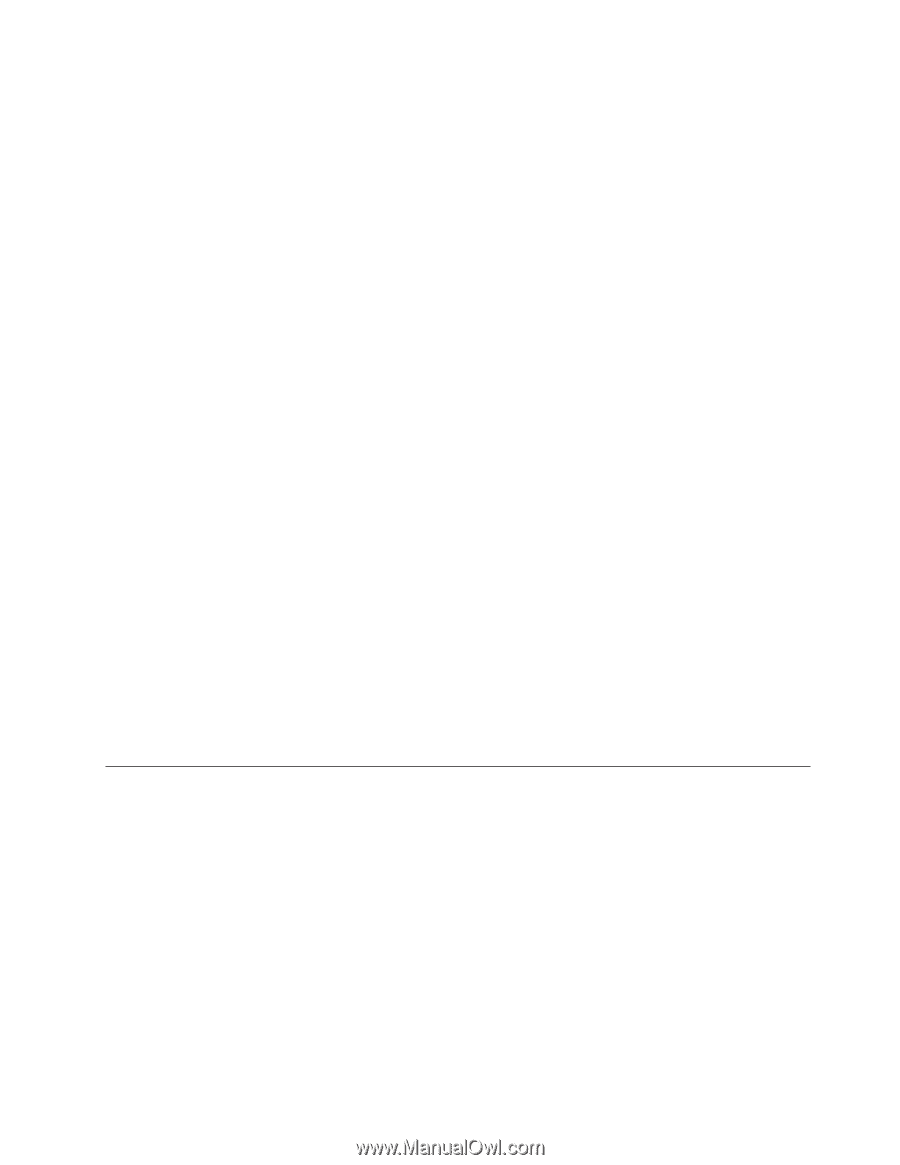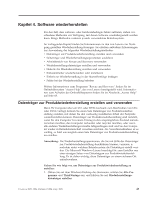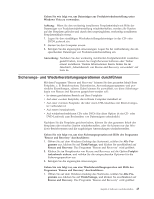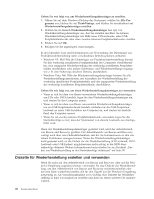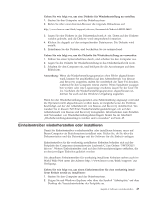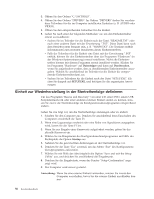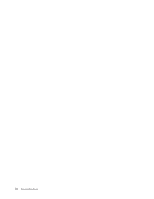Lenovo ThinkCentre M55e (German) User guide - Page 65
Wiederherstellungsdatenträger, erstellen, verwenden
 |
View all Lenovo ThinkCentre M55e manuals
Add to My Manuals
Save this manual to your list of manuals |
Page 65 highlights
Gehen Sie wie folgt vor, um den Arbeitsbereich von Rescue and Recovery zu starten: 1. Schalten Sie den Computer aus. 2. Starten Sie den Computer erneut. 3. Drücken Sie wiederholt die Taste F11. 4. Wenn Signaltöne ausgegeben werden oder eine Logoanzeige erscheint, lassen Sie die Taste F11 los. 5. Wenn Sie ein Kennwort für Rescue and Recovery festgelegt haben, geben Sie das Kennwort bei entsprechender Aufforderung ein. Der Arbeitsbereich von Rescue and Recovery wird nach einer kurzen Verzögerung geöffnet. Anmerkung: Für den Fall, dass der Arbeitsbereich von Rescue and Recovery nicht geöffnet wird, finden Sie Informationen im Abschnitt „Fehler bei der Wiederherstellung beheben" auf Seite 51. 6. Führen Sie einen der folgenden Schritte aus: v Um Dateien von Ihrer Festplatte oder einer von Sicherungskopie zu sichern, klicken Sie auf Dateien sichern, und befolgen Sie die angezeigten Anweisungen. v Um den Inhalt Ihrer Festplatte mit Hilfe einer mit Rescue and Recovery erstellten Sicherungskopie wiederherzustellen oder um den werkseitig installierten Festplatteninhalt wiederherzustellen, klicken Sie auf System wiederherstellen, und befolgen Sie die angezeigten Anweisungen. v Informationen zu anderen Funktionen des Arbeitsbereichs von Rescue and Recovery erhalten Sie, wenn Sie auf Hilfe klicken. Anmerkungen: 1. Nachdem Sie den werkseitig installierten Festplatteninhalt wiederhergestellt haben, müssen Sie für einige Einheiten möglicherweise die Treiber erneut installieren. Informationen hierzu finden Sie im Abschnitt „Einheitentreiber wiederherstellen oder installieren" auf Seite 49. 2. Auf einigen Computern ist Microsoft Office oder Microsoft Works vorinstalliert. Falls Sie die Anwendung Microsoft Office oder Microsoft Works wiederherstellen oder erneut installieren müssen, verwenden Sie dazu die CD Microsoft Office bzw. die CD Microsoft Works. Diese CDs werden nur mit Computern geliefert, auf denen Microsoft Office bzw. Microsoft Works vorinstalliert ist. Wiederherstellungsdatenträger erstellen und verwenden Mit Hilfe von Wiederherstellungsdatenträgern, wie z. B. CD-Laufwerken oder USBFestplattenlaufwerken, können Sie bei Fehlern, die einen Zugriff auf den Arbeitsbereich von Rescue and Recovery auf der Festplatte verhindern, eine Wiederherstellung durchführen. Anmerkung: Die Wiederherstellungsoperationen, die Sie mit Hilfe der Wiederherstellungsdatenträger durchführen können, variieren, je nachdem, welches Betriebssystem verwendet wird. Der Wiederherstellungsdatenträger kann von jeder Art von CD- oder DVD-Laufwerk aus gestartet werden. Wiederherstellungsdatenträger enthalten auch das Diagnoseprogramm ″PC-Doctor″, mit dem Sie Diagnosen vom Wiederherstellungsdatenträger aus durchführen können. Kapitel 4. Software wiederherstellen 47